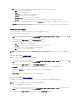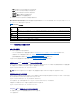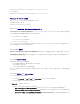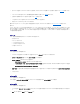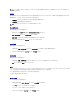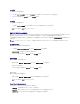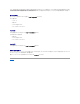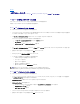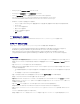Users Guide
[プログラムファイル]¥Dell¥DPS¥Bin¥import.exe –CIuserID [新しい Console Integration Admin ユーザー ID]
パスワードを設定するには
[プログラムファイル]¥Dell¥DPS¥Bin¥import.exe -CIpassword [新しい Console Integration Admin パスワード].
グラフィカルユーザーインタフェースの使用
グラフィカルユーザーインタフェース (GUI) を使ってセキュリティ設定を変更することもできます。
GUI 画面を開くには、次のコマンドを使用します。
[プログラムファイル]¥Dell¥DPS¥Bin¥import.exe -DisplayUI
Import.exe を使用したターゲットシステム情報のアップデート
ConfigMgr 用 DLCI バージョン 1.0 または 1.1 でシステムの検出し、それをバージョン 1.2 にアップグレードした後にファームウェアのアップデートを行った場合、OS の導入中にホスト名を変更し
たシステムがあるときは、それらのシステムの再検出を行う必要があります。
システムの再検出を回避し、ホスト名の変更機能が有効に働くようにするには、次の手順を実行します。
1. ターゲットシステムでコマンドプロンプトを起動します。
2. Program Files¥Dell¥DPS¥Bin フォルダに移動します。
3. コマンド import.exe -Servers を入力します。
ConfigMgr データベースは、ターゲットシステムの最新のファームウェア情報でアップデートされます。Program Files¥Dell¥DPS¥Logs フォルダの import.log ファイルを検証することにより、す
べてのシステムの情報が正しくアップデートされたかどうかを確認できます。
Array Builder の使用
Array Builder では、利用可能なすべての RAID 設定、あらゆるサイズの論理ドライブ / 仮想ディスクを用いて、または空き容量のすべてを使用してアレイを定義でき、個別アレイにホットスペアを
割り当てたり、コントローラにグローバルホットスペアを割り当てたりすることが可能になります。
コントローラが作成されるとき、有効な設定を指定するためにデフォルトの変数条件、アレイ、ディスクが作成されます。または、ディスクを非 RAID に設定してコントローラを未設定のままにしたり、アレ
イの追加やその他のアクションを行うこともできます。
Array Builderによるルールの定義
次ような条件に基づいて、設定に一致するルールを定義できます。
l コントローラが装備された検出済みのスロット番号、または内蔵コントローラのみ(ある場合)。
l コントローラに接続されているディスクの数。
l Array Builder が検出した任意のコントローラに、包括的な設定を提供。
また、サーバー上で検出された RAID プロファイルに基づいて設定ルールを適用することもできます。これによって、検出されたハードウェアが同一の場合にも 異なるサーバーに異なる設定を定義でき
るようになります。
Array Builderを使用した RAID プロファイルの作成
RAID プロファイルを作成するには、次の手順を実行します。
1. System Viewer ユーティリティの RAID 設定 画面の中の RAID プロファイルの作成 をクリックして、Array Builder を起動します。
Array Builder を起動すると、デフォルトの内蔵コントローラが作成されます。
2. 設定ルール名 フィールドに設定ルール名を入力します。
3. ドロップダウンメニューからエラー処理ルールを選択します。以下から選択できます。
l 設定ルールに一致しないコントローラがあればタスクを失敗させる — 検出されたコントローラのいずれかがルールに従って設定できない場合は失敗を報告します。
l 最初のコントローラが設定ルールに一致しない場合にのみタスクを失敗させる — 最初に検出されたコントローラ(通常、内蔵コントローラ)がルールに従って設定できない場合に
失敗を報告します。
l どのアレイコントローラも設定ルールに一致しない場合にのみタスクを失敗させる — システム内のどのコントローラもルールに一致しない場合にのみ失敗を報告します。つまり
どのコントローラも設定されません。このルールは、コントローラが RAID を設定すために十分なディスクがない場合にも失敗します。